< この記事をシェア >
Androidのおサイフケータイを初期化(FeliCaチップのデータを削除)する方法まとめです。

Androidスマホに搭載されている「おサイフケータイ」
初期設定を行っておくことでSuicaやQUICPay、iDなどのタッチ決済がAndroidスマホで使えるようになる便利なFeliCaチップを利用したサービスです。
このおサイフケータイのデータは、Androidスマホを初期化/リセットしても消えない(FeliCaチップに残る)ことをご存知でしょうか?
もし「おサイフケータイ」が搭載されているAndroidスマホを知人に譲ったり、中古買取やオークションに出品するのであれば、Androidのストレージ内の初期化だけじゃなく『おサイフケータイの初期化』も必要となります。
おサイフケータイの初期化を行っていない場合、スマホ買取店や中古屋さんに持ち込んだ時に買取を拒否されることがあります。
この記事では、Androidスマホのおサイフケータイの現在のステータスの確認手順と初期化する方法を紹介しています。
[目次]
■最初に
・現在のスマホのおサイフケータイの利用ステータスを確認する方法
■ドコモショップで削除
・「DOCOPY(ドコピー)」で初期化
■おサイフケータイに登録している各サービスを削除して初期化
・Suicaの移行手順
・PASMOの移行手順
・楽天Edyの移行手順
・QUICPayを削除
・かざすフォルダを削除
・メルペイ(iD)を削除
・ヨドバシゴールドポイントを削除
【Android】「おサイフケータイ」を初期化する方法まとめ
現在のスマホのおサイフケータイの利用ステータスを確認する方法

まずは自分のAndroidスマホが、現在おサイフケータイを利用しているか?のステータスを確認します。
ここで「未利用」と表示された場合は、使用していないということになります。
逆に「利用中」と表示されている場合は、何らかのサービスがおサイフケータイを使用しているということになるので削除対応が必要となります。
利用ステータスの確認手順
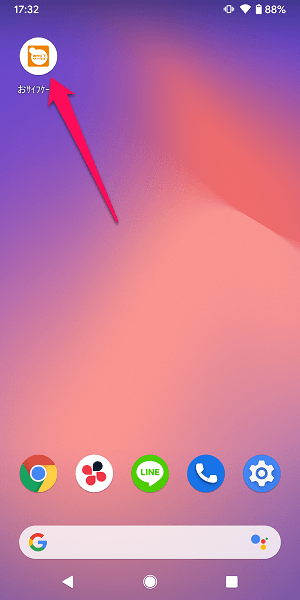
おサイフケータイアプリを起動します。
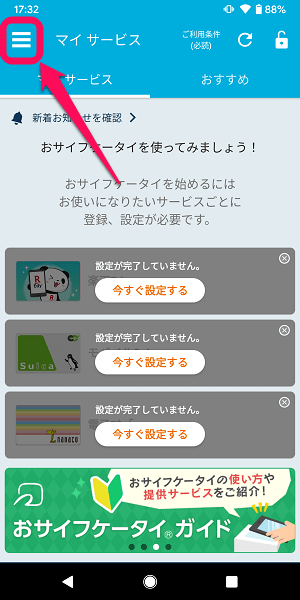
左上のメニューボタンをタップします。
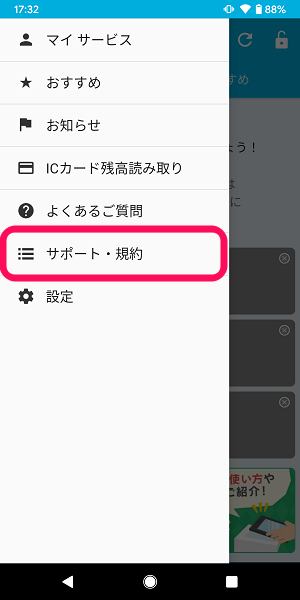
表示されるメニュー内の「サポート・規約」をタップします。
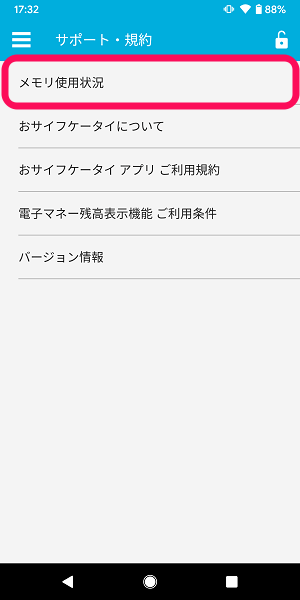
「メモリ使用状況」をタップします。
「利用中」と表示されている場合は初期化(削除対応)が必要
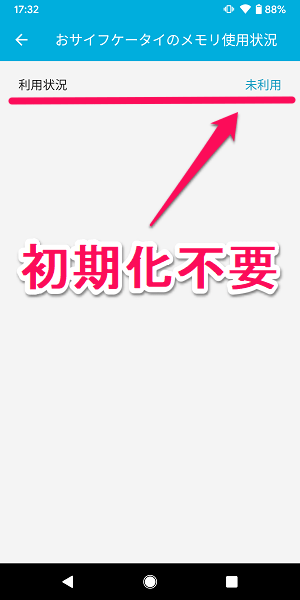
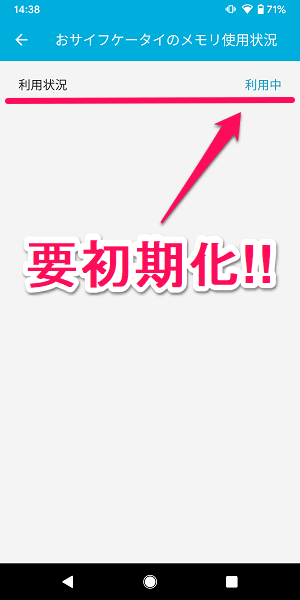
↑の右のスクリーンショットのように利用状況に「利用中」と表示されている場合は、なんらかのサービスがおサイフケータイを利用している(FeliCaチップ内にデータがある)ということになります。
「利用中」ステータスの場合は、初期化(FeliCaチップのデータを削除)する必要があります。
逆に↑の写真左のように「未利用」と表示されていれば、おサイフケータイを利用してない状況なので初期化対応等は行う必要はありません。
以前はここがメモリ使用量(〇MB)のような表示だったのですが、現在のバージョンだと「利用中」か「未利用」というステータスになっていてわかりやすいです。
Androidスマホがドコモ産の対応機種ならドコモショップに設置されている専用端末「DOCOPY(ドコピー)」で初期化できる

これが一番間違いない方法です。
おサイフケータイの初期化を考えているAndroidスマホがドコモから販売されている端末の場合は、ドコモショップに設置されている専用機器「DOCOPY(ドコピー)」を使うことで無料で初期化できます。
ドコモショップの長い列に並ばなくても自分で操作して初期化できますが、不安な人はスタッフさんに聞くことをオススメします。
ただSIMフリースマホやPixel 3(ドコモから販売されたものもダメ)、au・ソフトバンク産のAndroidスマホでは、DOCOPY(ドコピー)は使えません。
auおよびソフトバンクの場合は、auショップやソフトバンクショップに行ってスタッフさんに事情を説明すると対応してもらえるケースもあるそうです(自分はやったことがないです)
DOCOPYが使えないおよびキャリアショップでは対応してもらえない場合は、手動でサービスを削除して初期化していく必要があります。
おサイフケータイに登録している各サービスを削除して初期化
おサイフケータイに登録している各サービスを手動で削除して最終的に初期化する場合、自分が使っているサービスを1つ1つ消していく必要があります。
Suicaや楽天Edyなどデポジット式で残高が残っているものは、削除前に移行する必要があるのでご注意を。
代表的なものをいくつか移行、削除してみました。
それぞれの削除手順の詳細は↓の別記事にまとめているのであわせて読んでみてください。
Suicaの移行手順

モバイルSuicaを移行する手順です。
AndroidのモバイルSuicaは、iPhoneのApple PayのSuicaと比べると移行がちょっと面倒です。
現在は、モバイルSuicaがアップデートされてかなり簡単に機種変更後のスマホに移行できるようになっています。
ただモバイルSuicaに関しては、サポートコールセンターも用意されているので不安な人は電話で問い合わせてみるというのもアリだと思います。
■Suicaアプリケーション専用窓口
電話番号:050-2016-5077
営業時間:10:00~19:00(年中無休)
URL:http://www.jreast.co.jp/mobilesuica/contact/index.html
PASMOの移行手順

モバイルPASMOを移行する手順です。
移行手順は、基本的に先述しているモバイルSuicaと全く同じです。
機種変更時のPASMO移行方法は↓の記事を参考にしてみてください。
楽天Edyの移行手順
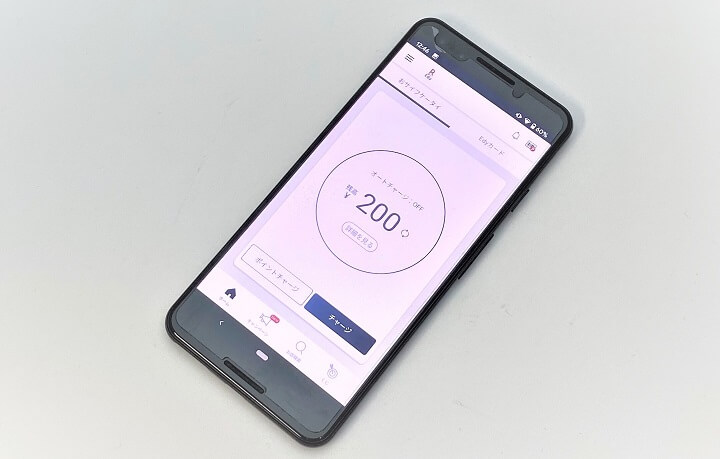
楽天Edyを移行する手順です。
Edyの移行はけっこうシンプルで簡単です。
QUICPayを削除
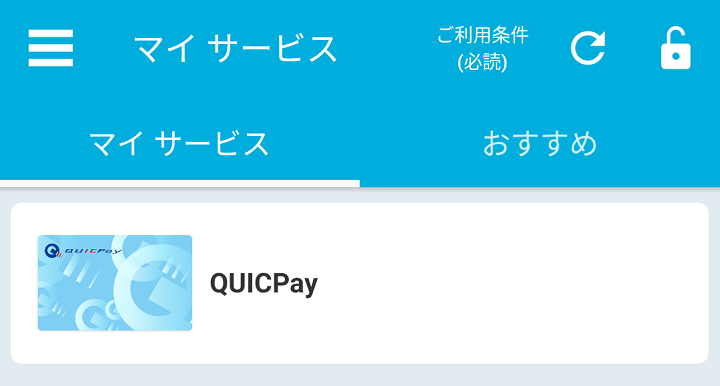
QUICPayは、カード発行会社によって対応手順が異なるのでちょっと面倒です。
Google PayにQUICPayを登録している場合は、メインカードをオフにするだけでおサイフケータイ側の利用中が停止されます。
かざすフォルダを削除
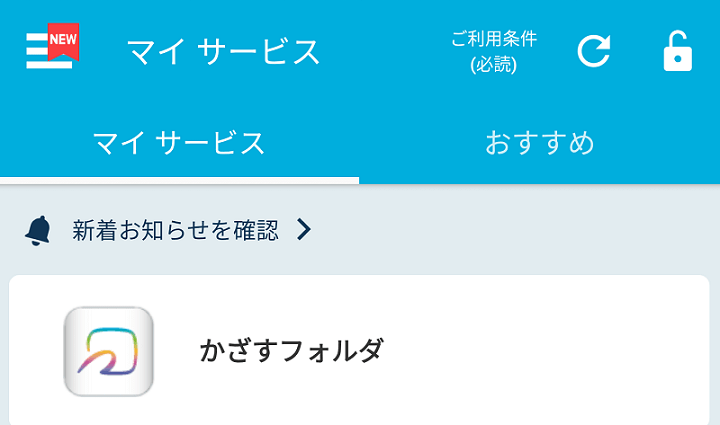
利用している場合は「かざすフォルダ」の削除も必要です。
これも削除手順がわかりづらいです。。
メルペイ(iD)を削除
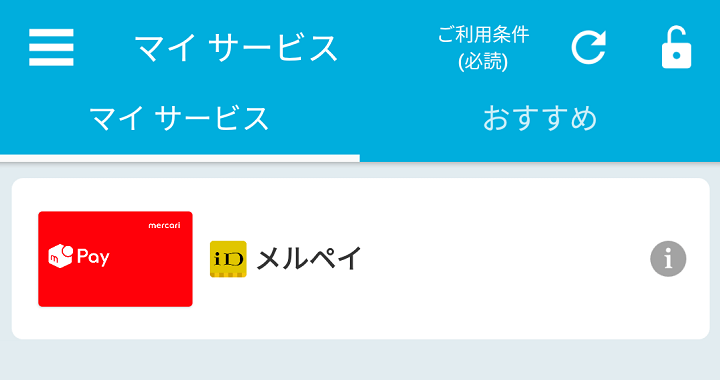
メルカリのメルペイをiDとしてAndroidスマホに設定している場合は、これも削除が必要となります。
メルペイとメルカリの両方がおサイフケータイのトップに表示されてわかりにくいですが、↓の手順で削除できます。
ヨドバシゴールドポイントを削除
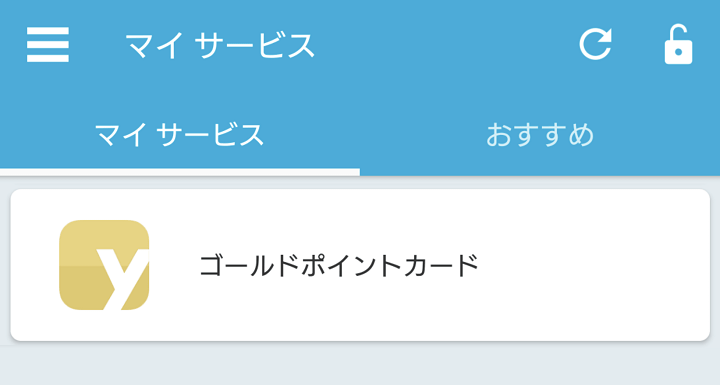
ヨドバシのゴールドポイントをおサイフケータイに設定している場合も削除が必要となります。
ゴールドポイントの削除手順がちょっとわかりづらいです。。
↓の記事にまとめている手順で削除できます。
メモリ使用状況が「未利用」になるまでサービスの削除を繰り返す
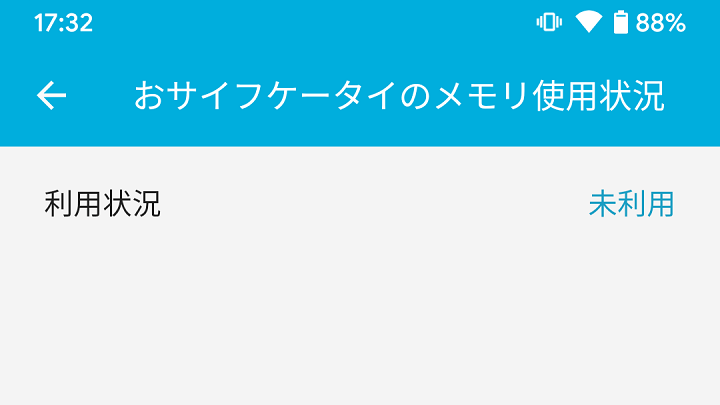
自分の環境だと↑くらいでしたが、この他にもおサイフケータイにサービスを登録している場合は、削除する必要があります。
最終的に最初に紹介したおサイフケータイアプリで確認できる「メモリ使用状況」の部分のステータスが「未利用」になれば初期化完了となります。
けっこう面倒なAndroidスマホのおサイフケータイの初期化
ただ人に端末を譲る、中古屋さんに売る時などは必須

Androidスマホのおサイフケータイの初期化(FeliCaチップのデータを削除)です。
ドコモ産の対応端末であれば、ドコモショップに設置されている専用機器「DOCOPY(ドコピー)」を使うのが一番ラクチンですが、利用できない場合は、手動でサービスを削除してみてください。
おサイフケータイ搭載のAndroidスマホの場合、端末の初期化(リセット)だけでは不十分となり正直面倒ですが、端末の売却や譲渡を行う場合は必須の作業となるのでご注意を。
< この記事をシェア >
\\どうかフォローをお願いします…//
この【Android】「おサイフケータイ」を初期化する方法まとめ – 利用ステータスの確認方法、FeliCaチップデータの手動削除、DOCOPY利用などの最終更新日は2019年11月14日です。
記事の内容に変化やご指摘がありましたら問い合わせフォームまたはusedoorのTwitterまたはusedoorのFacebookページよりご連絡ください。

























